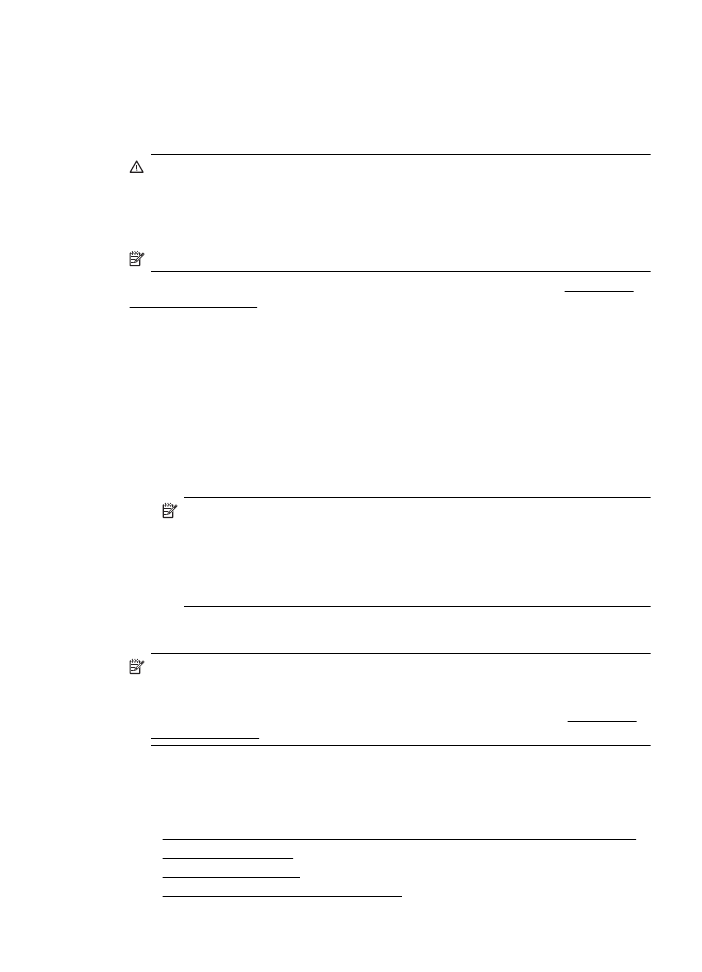
Vložte paměťové zařízení.
Pokud váš digitální fotoaparát používá k ukládání fotografií paměťovou kartu, můžete
tuto kartu vložit do tiskárny a vytisknout nebo uložit fotografie.
Upozornění Vyjmutím paměťové karty, která je právě používána, může dojít k
poškození souborů na kartě. Kartu lze bezpečně vyjmout pouze tehdy, pokud
kontrolka fotografie nebliká. Nikdy také současně nevkládejte více než jednu
paměťovou kartu, neboť by také mohlo dojít k poškození souborů na paměťových
kartách.
Poznámka Tiskárna nepodporuje zašifrované paměťové karty.
Další informace o podporovaných paměťových kartách naleznete v části Specifikace
paměťového zařízení.
Postup při vložení paměťové karty
Dle těchto pokynů vložte paměťovou kartu do tiskárny.
1.
Paměťovou kartu obraťte tak, aby štítek byl nahoře a kontakty směřovaly
k tiskárně.
2.
Vložte paměťovou kartu do správného slotu pro paměťové karty.
Připojení paměťového zařízení
1.
Pokud připojujete digitální fotoaparát, změňte režim USB fotoaparátu na režim
paměťového zařízení a poté připojte druhý konec kabelu USB k fotoaparátu.
Poznámka Různé fotoaparáty používají k popisu paměťového režimu různé
pojmy. Některé fotoaparáty například obsahují nastavení digitální fotoaparát a
nastavení disková jednotka. v takovém případě nastavení disková jednotka
reprezentuje paměťový režim. Jestliže na vašem fotoaparátu nepracuje
ukládací zařízení, bude zřejmě nutné provést aktualizaci firmwaru
fotoaparátu. Další informace viz dokumentace dodávaná s fotoaparátem.
2.
Připojte paměťové zařízení USB nebo druhý konec kabelu USB fotoaparátu
k portu USB na přední části tiskárny.
Poznámka Jestliže se vaše zařízení USB neshoduje s tímto portem v důsledku
omezení rozměrů, nebo jestliže je konektor na zařízení kratší než 11 milimetrů,
bude nutné zakoupit prodlužovací kabel USB pro připojení vašeho zařízení
k tomuto portu. Další informace o podporovaných zařízeních USB viz Specifikace
paměťových karet.